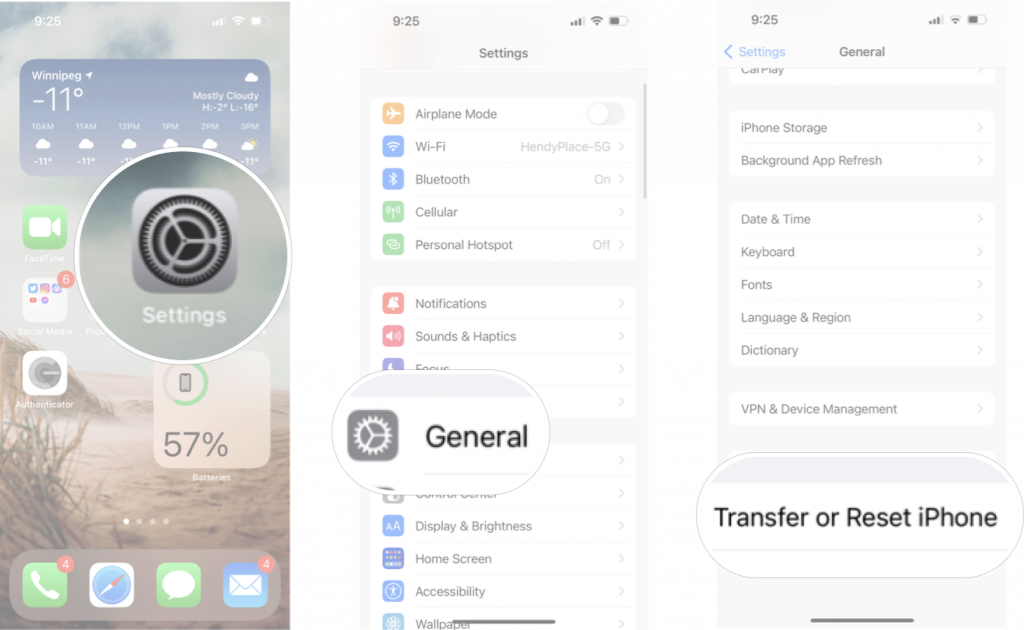iPhone’daki ağ bağlantısıyla ilgili sorunları çözmeye yardımcı olabilecek yaygın bir sorun giderme adımı, cihazınızdaki Ağ Ayarlarını Sıfırlamaktır.
iPhone’da Ağ Ayarlarını Sıfırla
Ağ Ayarları Sıfırlama işleminin gerçekleştirilmesi, iPhone’daki WiFi, Hücresel ve Bluetooth bağlantı sorunlarını çözme potansiyeline sahiptir.
Fabrika Ayarlarına Sıfırlamanın aksine, Ağ Ayarlarına Sıfırlama yapmak cihazınızdan hiçbir veriyi silmeyecektir. Yalnızca mevcut Ağ Ayarlarını siler ve bunları orijinal Fabrika Varsayılan Ayarlarına Sıfırlar.
Başka bir deyişle, ağ ayarlarını sıfırlamak, WiFi Ağ Parolanız, VPN Parolanız ve iPhone’unuzla eşleştirilmiş Bluetooth aygıtlarınız dahil olmak üzere aygıtınızda depolanan ağla ilgili tüm verileri siler.
Sıfırlama işlemini tamamladıktan sonra hemen karşılaşacağınız rahatsızlık, WiFi Ağ Parolanızı girerek WiFi Ağına yeniden katılmanızın gerekmesidir.
Bu nedenle, cihazınızdaki Ağ Ayarlarını Sıfırlama adımlarına geçmeden önce WiFi Ağ Parolanızı not ettiğinizden emin olun.
Ağ Ayarları Sıfırlanmadan Önce Denenecek Adımlar
Çoğu durumda, ağla ilgili sorunlar, cihazınızı yeniden başlatma, WiFi Ağına Yeniden Katılma, WiFi ve Uçak Modunu Etkinleştirme/Devre Dışı Bırakma gibi diğer sorun giderme adımlarıyla çözülebilir.
Bunlar arasında, Uçak Modunu Etkinleştirme/Devre Dışı Bırakma, cihazınızda Ağ Ayarları Sıfırlama işlemi gerçekleştirmeden önce deneyebileceğiniz belki de en kolay ve en etkili sorun giderme adımıdır.
- Ayarları açın ve Uçak Modu’nun yanındaki anahtarı AÇIK konumuna getirin.
- 30 saniye bekleyin ve düğmeyi KAPALI konuma getirerek Uçak Modu’nu devre dışı bırakın.
iPhone’da Ağ Ayarlarını Sıfırlama Adımları
- iPhone’da Ağ Ayarlarını Sıfırlamak için gereken tek şey Ayarlar > Genel > Sıfırla ‘ya gidip Ağ Ayarlarını Sıfırla seçeneğini seçmektir.
- İstenirse Kilit Ekranı Parolanızı girin > Onay açılır penceresinde, onaylamak için Ağ Ayarlarını Sıfırla üzerine dokunun.
- Bu, tüm mevcut Ağ Ayarlarını ve cihazınızı hemen siler ve Orijinal Fabrika Varsayılan Ağ Ayarlarına geri döner.
- Sıfırlama işlemi tamamlandıktan sonra Ayarlar > WiFi > WiFi Ağınızı seçin > WiFi Ağınıza katılmak için Şifreyi girin.
Umarım bu, iPhone’unuzdaki internet bağlantısı sorunlarını çözmenize yardımcı olur.